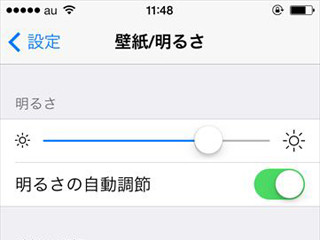アプリの数が増えてくると、必要なときアイコンが見つからず苦労することがある。フォルダに分けて管理することもひとつの方法だが、ひとつのフォルダで一度に表示できるのは9つが限度、それを超えるとフォルダ内でスクロールしなければならない。フォルダで分類するかどうかにかかわらず、100件を超えたあたりからアプリ探しに手間取るようになることは確かだ。
アプリをスピーディーに起動する方法はいくつかある。最近起動したものであれば、ホームボタンのダブルクリックで現れる「アプリスイッチャー」が便利だ。アプリ名がわかる場合は、Siriに「○○○を起動」と話しかける方法も使える。周囲の目がある場合は憚られるが、これがいちばんスマートかもしれない。
しかし、しばらく起動していない、名前をよく覚えていないというアプリにこれらの方法は使えない。見覚えがある程度のアイコンと、漠然としか記憶にないアプリ名という2つの要素を同時に見ないことには、目的のアプリを探すのはひと苦労だ。
そんなとき利用したいのが、Spotlight検索だ。検索ワードに「.」や「?」、「'」といった記号を入力すると、インストールされているアプリが一覧表示される。アプリ名はもちろん、フォルダに保存されている場合はフォルダ名も表示されるので、忘れてしまった保存場所を思い出すときにも役に立つ。なお、Spotlight検索の設定画面では、「App」の表示順位を「メール」より上にしておくこと。そうしなければ、期待どおりに機能しないはずだ。
操作手順をカンタン解説
|
|
|
1 記号を利用したアプリ検索は、Spotlight検索の表示順位が「メール」より上にないと期待どおりに機能しない。『設定』→「一般」→「Spotlight検索」で設定を確認しておこう |
2 ホーム画面を下方向へフリックしてSpotlightの検索バーを表示し、「-」や「,」などの記号を1つだけ入力する |
| (提供:iPad iPhone Wire) |